如何正确使用华为随身WiFi?
华为随身WiFi作为便携式网络设备,凭借其轻巧设计、稳定信号和长续航能力,成为差旅人士、户外工作者及多设备用户的理想选择,本文将从设备配置到使用技巧,系统化解析如何最大化发挥这款设备的性能,帮助用户快速建立高效移动网络环境。
一、设备初识与基础配置
华为随身WiFi通常包含主机、Type-C充电线、说明书三件套,首次使用前建议完成以下准备:
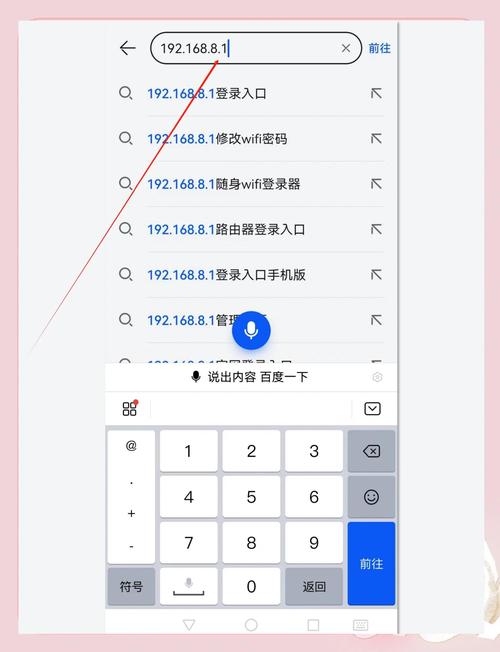
1、检查设备是否支持当前地区频段(国内版多为全网通)
2、准备有效Nano-SIM卡(需提前开通数据服务)
3、确保设备电量充足(长按电源键3秒开机,LED电量指示灯显示白色表示电量>20%)
卡槽位于机身侧面,用取卡针轻按弹出,注意芯片朝下平稳放入,听到卡扣声表示安装到位,设备支持4G+/5G版本,实际网速取决于当地基站覆盖和套餐限制。
二、智能连接与网络管理
开机后约30秒,设备进入待连接状态:
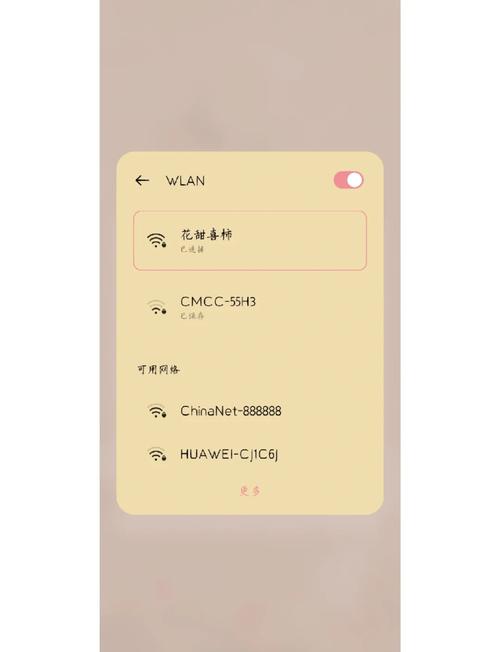
1、移动端连接:打开手机WiFi列表,搜索"HUAWEI-XXXX"格式的热点名(初始密码见机身贴纸),建议首次连接后访问管理地址192.168.8.1修改个性化SSID和密码
2、PC端管理:浏览器输入hi.link或192.168.8.1进入Web管理界面,这里可查看实时网速、已连接设备、流量消耗等核心数据
3、专属APP控制:下载"华为智慧生活"APP绑定设备,实现远程重启、信号模式切换(标准/穿墙)、定时开关等深度管理
特别提醒:WLAN高级设置中的"双频优选"功能能自动为设备分配2.4GHz/5GHz频段,建议开启以平衡覆盖范围和传输速率。
三、场景化使用技巧
1、多人共享方案:普通机型支持10-16台设备同时接入,会议场景建议启用"访客网络"隔离隐私数据,并通过QoS功能为视频会议设备分配更高带宽
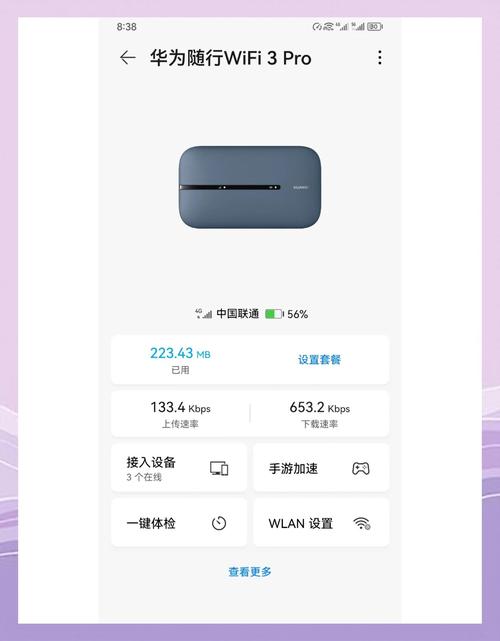
2、信号增强方案:
- 金属物体干扰测试:将设备放置在离微波炉、蓝牙音箱等设备1米以上位置
- 定向增强:通过管理界面切换"LTE频段选择",在城市环境优先选择Band3/Band40,郊区选择Band5/Band8
- 物理辅助:使用矿泉水瓶制作简易信号反射器(将设备置于半满水瓶后方)
3、续航优化方案:
- 开启智能省电模式(自动断开无流量设备)
- 调整发射功率:在信号良好区域选择"节能模式"
- 搭配10000mAh充电宝可实现72小时持续供电
四、故障排查指南
当遇到网络异常时,可通过以下步骤自检:
无网络连接:检查SIM卡状态(管理界面显示"无服务"时尝试重新插拔)、APN设置(自动配置失败时手动输入运营商参数)
网速异常:进行SpeedTest测速对比SIM卡直插手机的速度,差异过大时可尝试重置网络设置
设备发热:关闭未使用设备连接,避免高温环境持续使用(工作温度0-35℃为佳)
频繁断连:升级固件至最新版本,检查是否开启WMM省电模式(建议关闭)
五、安全防护建议
1、定期在管理界面更新设备固件,修补安全漏洞
2、启用WPA3加密协议,设置12位以上混合密码(例:HuaWei@2023#)
3、开启MAC地址过滤功能,创建白名单设备库
4、每月修改一次WiFi密码,特别是在公共场合使用后
从实际体验来看,华为随身WiFi的LinkTurbo技术确实能有效聚合信号,在高铁等移动场景中保持网络稳定,建议商务用户选择支持5G的型号,配合物联网卡使用可降低30%以上的流量成本,对于常驻固定场所的用户,可通过网线连接设备开启有线中继模式,能显著提升传输稳定性,移动网络设备已从备用方案升级为主力上网工具,选对配置方案和优化技巧,完全能满足4K视频传输、云端协作等高强度用网需求。










